Qu’est-ce que Conhost.exe et est-ce sûr ?
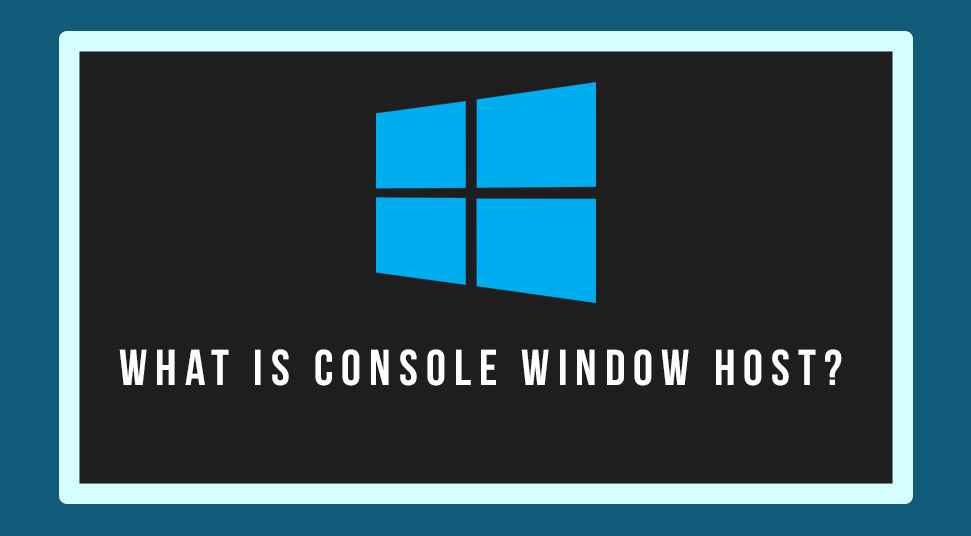
Vous ne savez pas ce qu’est conhost.exe ? Conhost est l’abréviation de Console Window Host et fait partie intégrante du système Windows. On peut remarquer conhost.exe dans l’onglet processus du gestionnaire de tâches dans toutes les versions de Windows. Conhost.exe est essentiel pour associer l’invite de commande à l’Explorateur Windows. Il permet aux utilisateurs de faire glisser et déposer les fichiers directement dans l’invite de commande. Mais encore, il y a des controverses concernant sa sécurité qui seront discutées dans cet article.
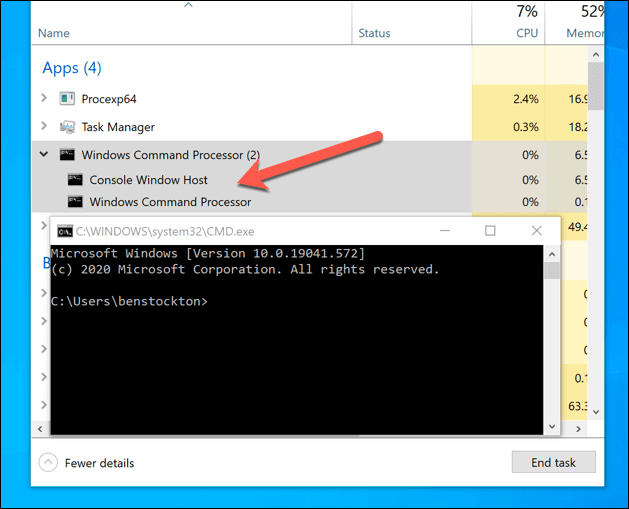
Pourquoi Conhost.exe a été développé ?
Avant congost.exe, le système Windows utilisait Client Server Runtime System Service (csrss.exe) pour s’interfacer avec l’Explorateur Windows. Csrss.exe n’est pas un choix plus sûr qui a conduit au développement de conhost.exe. Csrss.exe ne fonctionne pas dans la méthode glisser-déposer, et il est essentiel de fournir l’emplacement d’un fichier dans la ligne d’invite de commande lors de son utilisation. En conséquence, nous accordons l’accès au système de fichiers, ce qui ralentira les performances de votre PC. Cela a obligé Microsoft à développer une solution de sécurité et de performance. Ainsi, conhost.exe a évolué.
Utilisation élevée des ressources système
Êtes-vous confronté à une utilisation élevée des ressources système, comme des performances CPU élevées ou une utilisation élevée de la RAM sur votre PC Windows 10 ? Conhost.exe pourrait être la raison. Cependant, l’utilisation élevée des ressources système se produit lorsque le conhost.exe est utilisé dans la ligne de commande. Parfois, n’importe quelle application sur votre PC peut l’utiliser dans la ligne de commande en arrière-plan à votre insu.
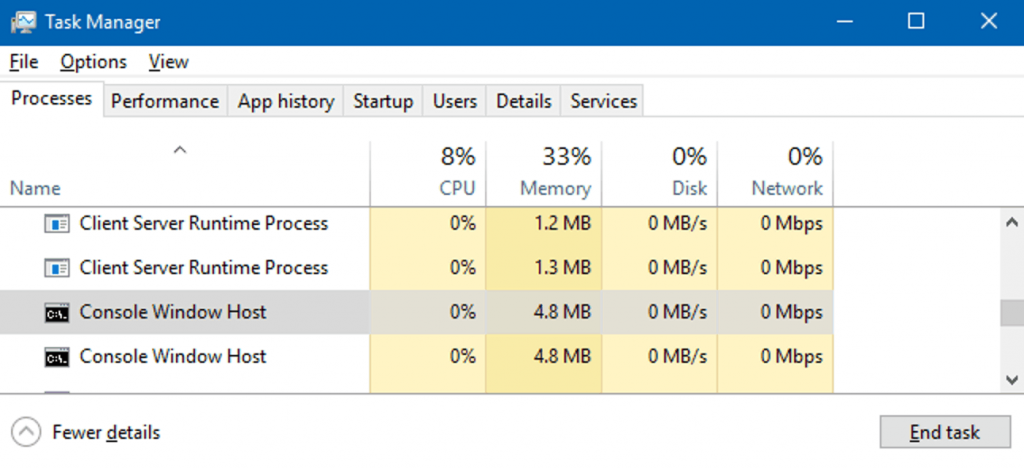
Si vous remarquez une utilisation élevée des ressources système même lorsque conhost.exe n’est pas utilisé, vous devez rechercher les applications exécutées en arrière-plan. Pour le vérifier, Microsoft a sa propre application Process Explorer. Tout d’abord, vérifions les étapes pour prédire le processus entraînant une utilisation élevée des ressources système.
[1] Télécharger et installez le Traiter Explorateur application.
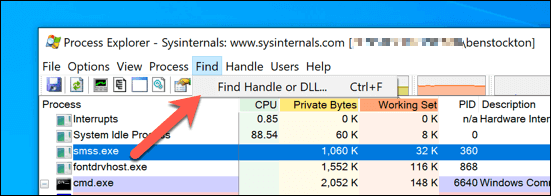
[2] Ouvrez l’application et accédez à Trouver.
[3] Sélectionner Trouver Gérer ou DLL. Sinon, appuyez sur Ctrl + F.
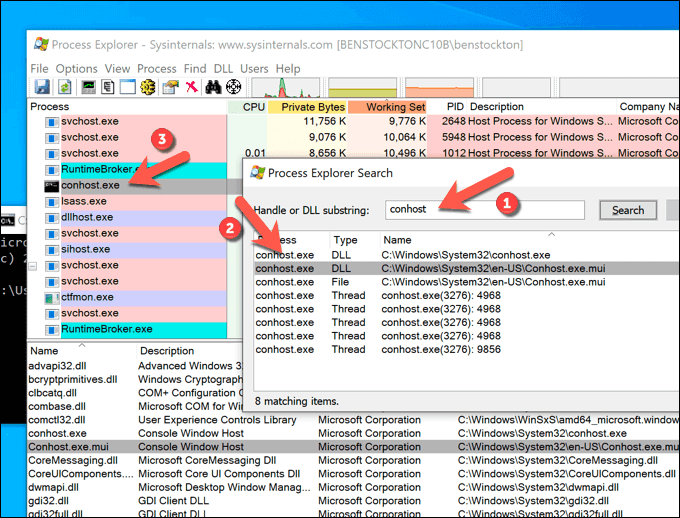
[4] Dans le champ de recherche, tapez Conhost et cliquez Rechercher.
[5] Si l’utilisation des ressources système est élevée, Clic-droit sur le processus et sélectionnez Tuer Traiter.
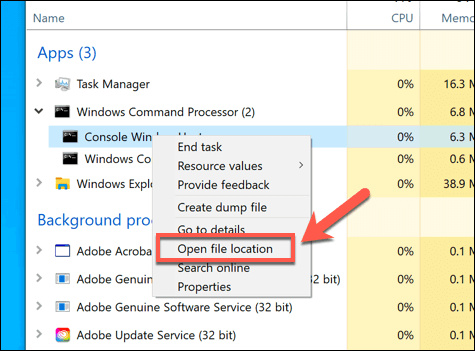
Si vous trouvez que l’utilisation des ressources système est très anormale ou si vous ne pouvez pas reconnaître le processus utilisant les ressources sous Conhost.exe, cela est suspect. Il peut s’agir d’un virus ou d’un logiciel malveillant, dont nous parlerons ensuite.
Comment vérifier si Conhost.exe est faux ?
Pour vérifier si un conhost.exe est sûr, vous trouverez son emplacement à partir du Gestionnaire des tâches de Windows. De plus, Windows Process Explorer peut vous aider à reconnaître les logiciels malveillants si vous en soupçonnez un.
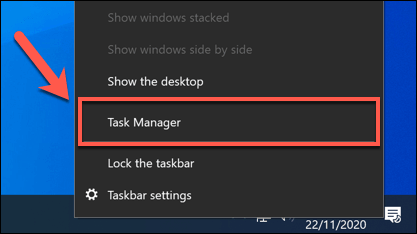
[1] Clic-droit sur le Tâchebar. Sélectionner Tâche Directeur. Sinon, appuyez sur Ctrl + Changement + Esc.
[2] Dans la fenêtre du Gestionnaire des tâches, accédez au Traiter Languette et sélectionnez le Hôte de la fenêtre de la console fonctionnement.
[3] Sinon, allez à Des détails Languette et chercher Conhost.exe.
[4] Clic-droit sur le Conhost.exe processus, puis sélectionnez Ouvrir Fichier Lieu.
[5] C:WindowsSystem32– S’il s’agit de l’emplacement de votre processus conhost.exe, il est réel. Sinon, c’est faux.
Analysez complètement votre PC pour détecter les virus, les logiciels malveillants ou les logiciels espions. De plus, il est fortement recommandé d’utiliser un antivirus ou d’autres applications de sécurité pour stabiliser la sécurité de votre PC.
En rapport – Qu’est-ce que le proxy HTTP et comment ça marche ?
Comment supprimer le virus Remove Conhost.exe
Avant de scanner ou d’utiliser un outil antivirus, il est plus sûr de tuer immédiatement le faux processus.
[1] Ouvrir Traiter Explorateur application.
[2] Dans le cadre du processus, double-cliquez sur le fichier conhost.exe que vous devez supprimer.
[3] Dans la nouvelle fenêtre, ouvrez le Image Languette.
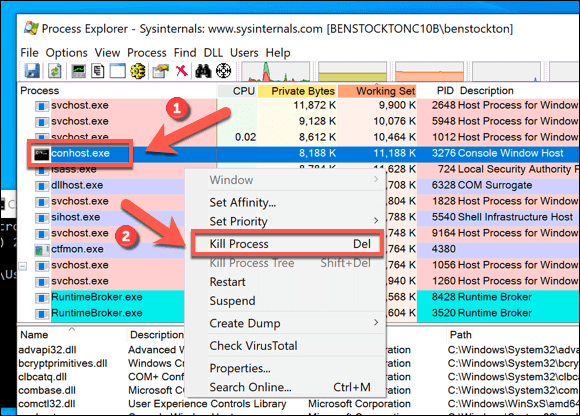
[4] Sélectionner Tuer Traiter et cliquez d’accord.
[5] Enfin, quittez l’explorateur de processus.
Après avoir supprimé le virus conhost.exe de l’exécution, vous avez temporairement résolu les dommages causés à votre PC. Ensuite, vous devez effectuer une analyse complète et utiliser des outils pour éradiquer le programme suspect de votre système.
Conhost.exe est essentiel pour un système Windows. Il s’exécute en arrière-plan à cause des applications de votre système. Sinon, vous l’utilisez manuellement. Mais il est entièrement sûr et ne cause aucun dommage. Toute tentative de suppression de conhost.exe de votre système se terminera par le chaos. Les applications sur votre système cesseront de fonctionner à la suite de cela. En bref, si vous trouvez que trop de ressources système sont utilisées, vous devez rechercher des virus ou des logiciels malveillants. Ou alors, il n’y a pas de quoi s’inquiéter.



